Wenn du dich beim Apple-Support meldest, dann brauchen sie häufig die IMEI vom iPhone. Wenn du dein Handy verloren hast oder es gestohlen wurde, dann brauchst du die Serien- oder IMEI-Nummer ebenfalls. Du fragst dich bestimmt, wo du diese finden kannst und was es überhaupt mit dieser Nummer auf sich hat. Das alles erfährst du in unserem Artikel.
Seriennummer oder IMEI vom iPhone – Was ist der Unterschied?
IMEI steht für „International Mobile Equipment Identity“ und die Nummer besteht aus 15 Ziffern. Diese Nummer ist weltweit einzigartig und lässt sich jederzeit identifizieren. Sie gehört zu den wichtigsten Informationen deines Handys und dient quasi als Ausweis für dein Gerät.
Wenn du beispielsweise mit dem Apple-Support in Kontakt kommst, dann ist in den meisten Fällen die IMEI-Nummer gefragt. So lässt sich das iPhone leichter „ansprechen“. Das Support-Team kann anhand dieser Nummer das iPhone auch aus der Ferne entsperren. Du brauchst die Nummer auch, wenn du eine Handy-Versicherung abschließt oder eine Reparatur brauchst.
Die Anordnung der 15-stelligen Nummer ist sehr komplex. Mit bestimmten Teilen der Nummer kannst du bereits wichtige Informationen auslesen und herausfinden, wo beispielsweise dein Gerät hergestellt wurde und welches Land die IMEI vergeben hat. Es kann daher nicht sein, dass zwei Handys die gleiche IMEI Nummer haben. Wenn du jedoch ein Smartphone mit einer Dual-SIM nutzt, dann hat dein Handy auch zwei IMEI-Nummern.
Bei der Seriennummer sieht es etwas anders aus. Während die IMEI vom iPhone einzigartig ist, legt der Hersteller die Seriennummer fest. Das bedeutet, dass es in der Theorie zwei verschiedene Smartphones mit der gleichen Seriennummer gibt. Das kommt aber grundsätzlich sehr selten vor.
IMEI vom iPhone anzeigen lassen über die Einstellungen
Wenn dein iPhone aktiv und zugleich entsperrt ist, dann kannst du die IMEI am iPhone anzeigen lassen. Das funktioniert direkt über die Einstellungen oder mit einer Kombination in der Telefon-App. So kannst du in den Einstellungen die IMEI vom iPhone anzeigen lassen:
- Öffne die „Einstellungen“ auf deinem Gerät.
- Tippe auf „Allgemein“ und gehe dann weiter zu „Info“.
- Ganz oben findest du die Seriennummer. Scrolle nach unten dann findest du auch die IMEI.
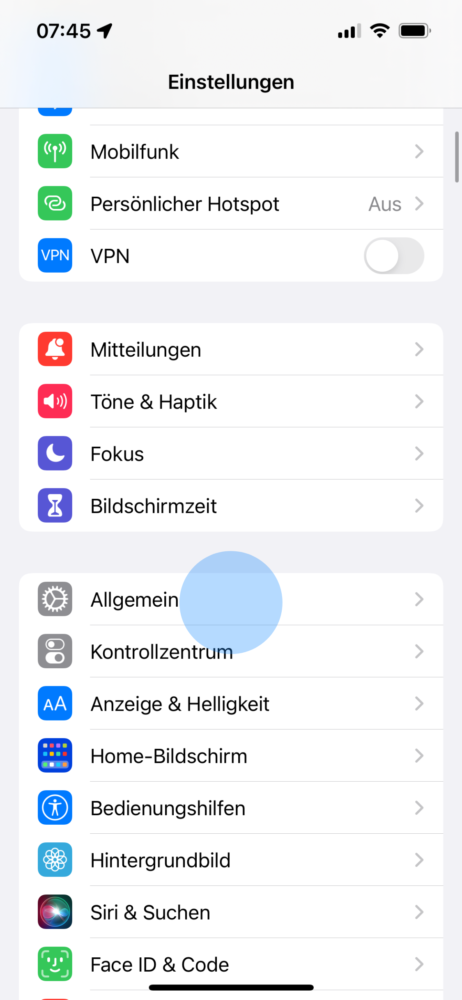
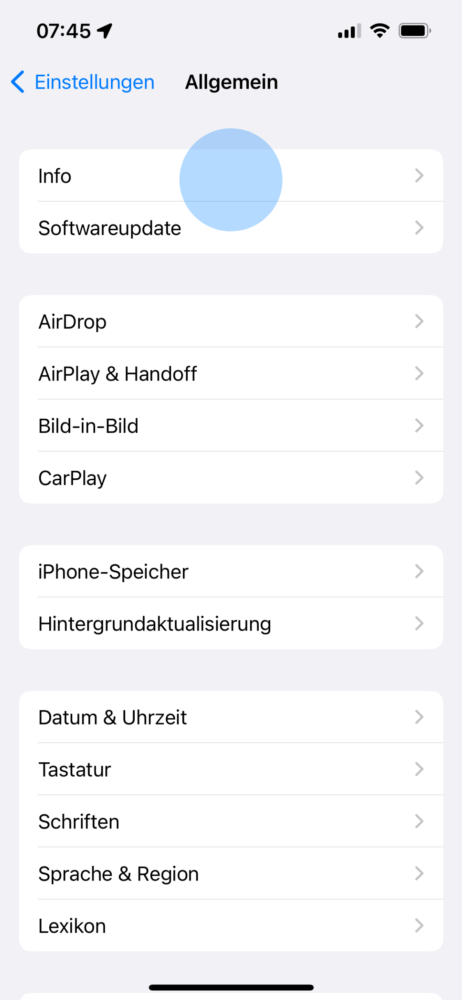
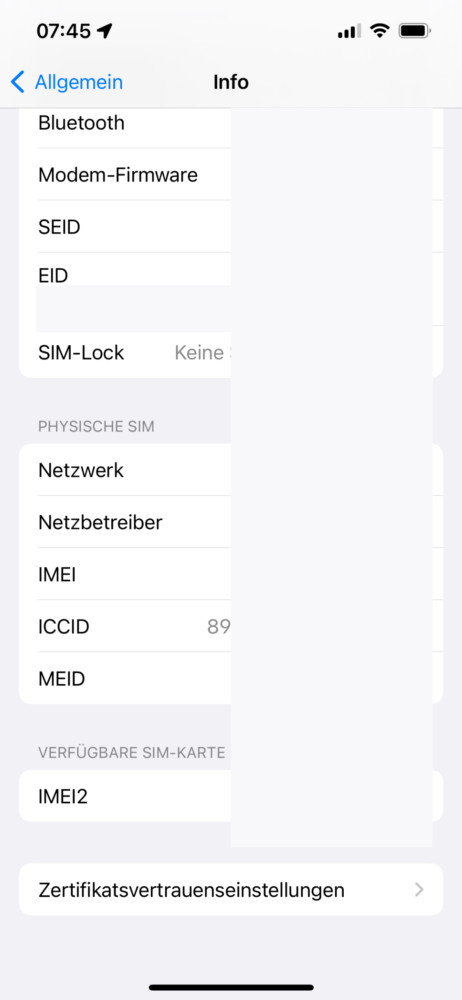
Du kannst über eine einfache Kombination die IMEI vom iPhone noch schneller finden. Das klappt so:
- Öffne die „Telefon“-App und wechsle auf den Ziffernblock.
- Tippe dann diese Kombination ein: *#06#
- Die IMEI erscheint dann direkt auf deinem Display.
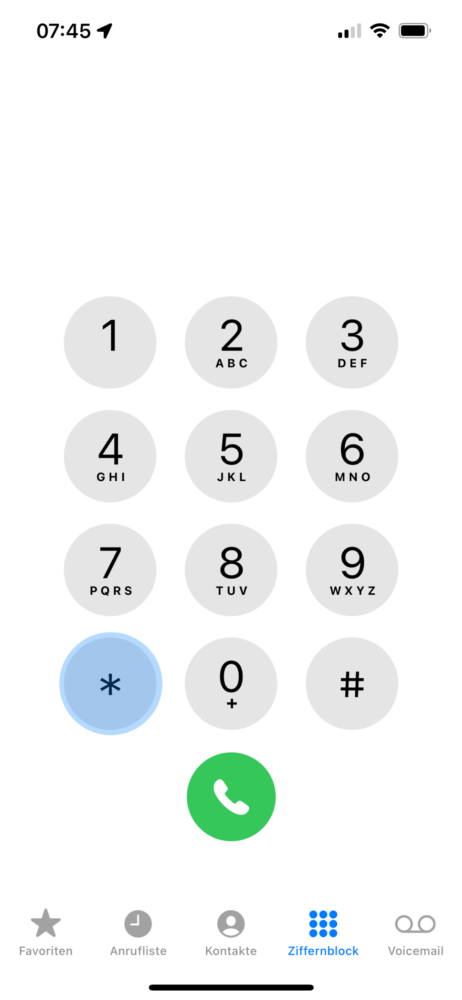
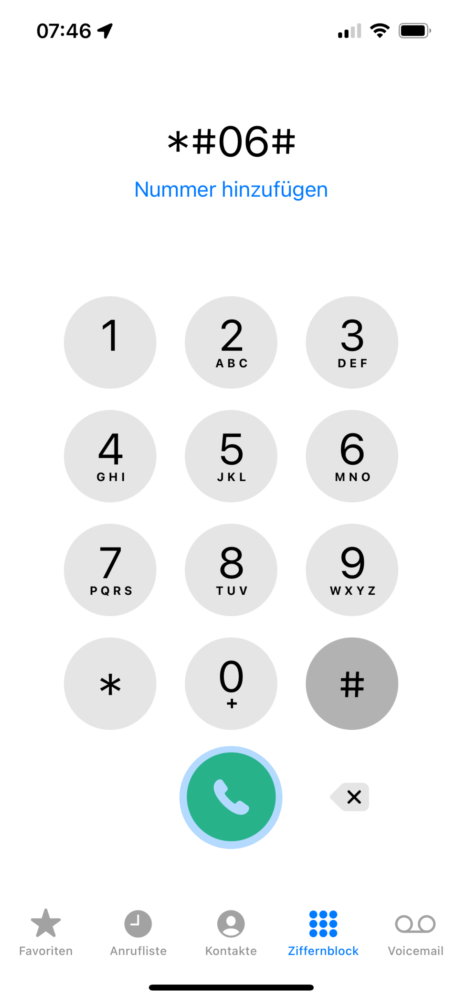
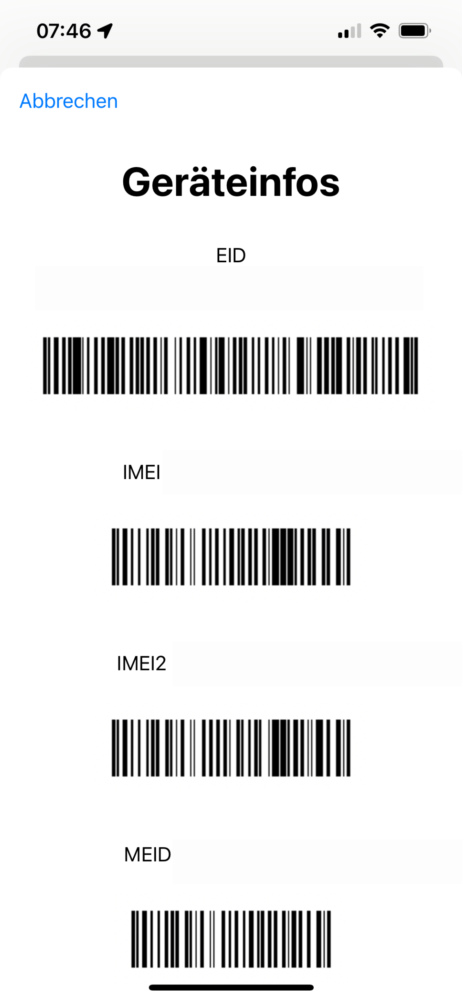
IMEI vom iPhone finden mit der Apple-ID
Es gibt noch eine andere Möglichkeit, die IMEI zu überprüfen, wenn du das Gerät gerade nicht griffbereit hast. Wenn du dich mit deiner Apple-ID im Browser anmeldest, dann kannst du auch so die Nummer herausfinden. Das geht ganz einfach:
- Rufe folgende Website auf: appleid.apple.com
- Melde dich mit der Apple-ID an, mit der du auch auf deinem iPhone angemeldet bist.
- Klicke auf den Abschnitt „Geräte“ und wähle das passende aus. Hier findest du die Seriennummer und die IMEI.
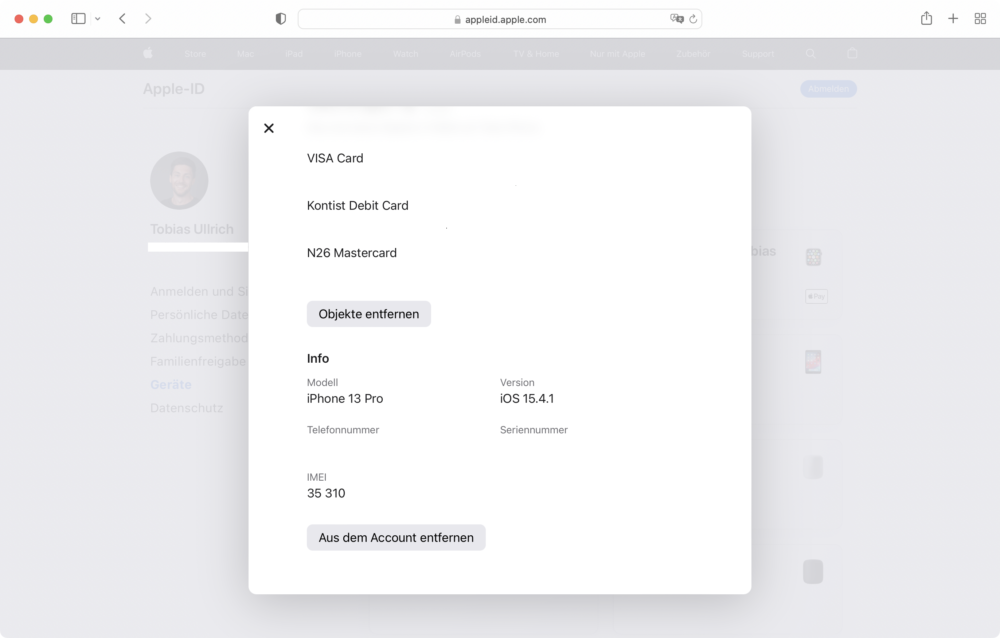
IMEI vom iPhone prüfen wenn gesperrt – So geht’s
Wenn dein iPhone nicht mehr funktioniert oder gesperrt ist, dann kannst du die IMEI-Nummer auch anders herausfinden. Diese findest du auch auf den physischen Geräten.
Bei neueren Modellen ist die Seriennummer und die IMEI auf dem Slot der SIM-Karte eingraviert. Wenn du ein iPhone 6 oder älter hast, dann findest du die Nummern auf der Rückseite des Gerätes. Meist direkt unter dem Apfel am unteren Rand.
IMEI vom iPhone prüfen wenn verloren – Was tun?
Selbst wenn du dein iPhone nicht mehr hast, weil es verloren oder gestohlen wurde, kannst du die IMEI vom iPhone prüfen lassen. Du hast dafür zwei verschiedene Möglichkeiten.
Auf der Verpackung
Du hast noch die Verpackung deines iPhones? Dann kannst du die IMEI vom iPhone direkt von dem Aufkleber mit dem Barcode ablesen.
Über das iTunes-Backup
Wenn du ein Backup von deinem iPhone per iTunes oder Finder angelegt hast, dann kannst du die IMEI vom iPhone so finden. Halte dich dafür einfach an diese Schritte:
- Schließe dein iPhone an den Mac an.
- Öffne den Finder, wenn macOS Catalina 10.15 oder älter nutzt. Ansonsten öffne iTunes auf deinem Mac oder PC.
- Überprüfe, ob du im Finder im Tab „Allgemein“ bist. In iTunes solltest du in dem Tab „Übersicht“ sein. So kannst du Infos besser lesen.
- Klicke dann auf „Telefonnummer“ unter deinem Gerätenamen oder -modell. So findest du die IMEI vom iPhone.
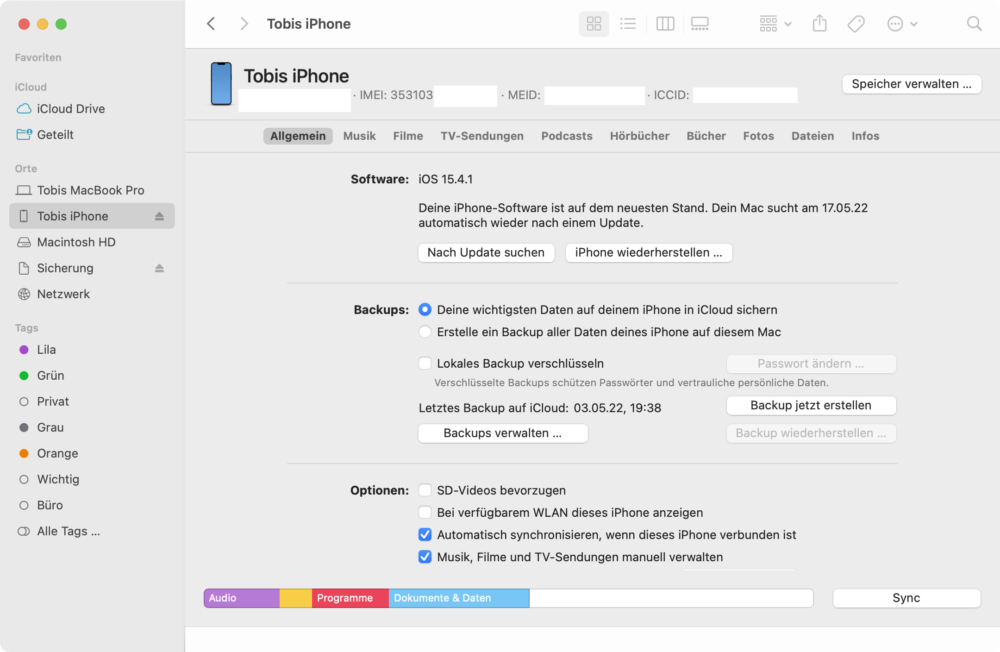
Unser Fazit
Die IMEI vom iPhone ist so etwas, wie der persönliche Fingerabdruck des Gerätes. Die 15-stellige Nummer ist einzigartig und du brauchst sie in verschiedenen Situationen, beispielsweise wenn du mit dem Apple-Support in Kontakt trittst. Du findest die Nummer in den Einstellungen, am physischen Gerät oder über ein Backup. Es sind noch ein paar Fragen offen geblieben? Dann hinterlasse uns einen Kommentar!


